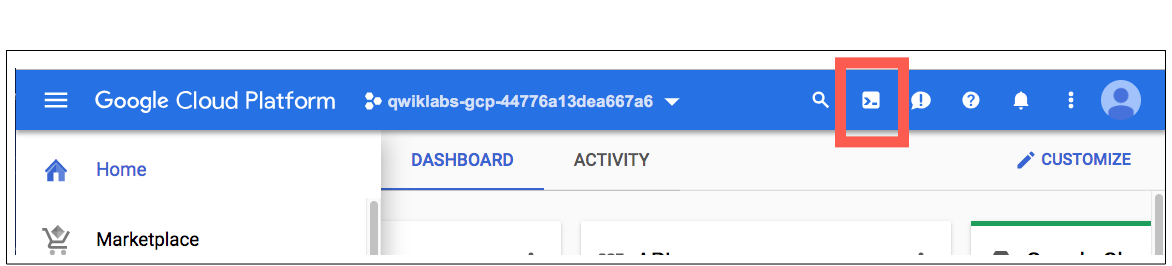GSP907

Présentation
Dans cet atelier, vous allez activer une adresse IP NAT (Network Address Translation, traduction d'adresse réseau) pour les requêtes envoyées par une instance Apigee aux services de backend. Vous allez ainsi créer une adresse IP prévisible qui peut être ajoutée à une liste d'autorisation.
Objectifs
Vous allez apprendre à effectuer les opérations suivantes :
- Appeler l'API Apigee à partir de la documentation de l'API Apigee
- Créer et activer une adresse IP NAT pour les requêtes Apigee provenant de l'environnement d'exécution Apigee
- Vérifier que les requêtes adressées à un serveur de backend utilisent l'adresse IP NAT configurée
Préparation
Avant de cliquer sur le bouton "Démarrer l'atelier"
Lisez ces instructions. Les ateliers sont minutés, et vous ne pouvez pas les mettre en pause. Le minuteur, qui démarre lorsque vous cliquez sur Démarrer l'atelier, indique combien de temps les ressources Google Cloud resteront accessibles.
Cet atelier pratique vous permet de suivre les activités dans un véritable environnement cloud, et non dans un environnement de simulation ou de démonstration. Des identifiants temporaires vous sont fournis pour vous permettre de vous connecter à Google Cloud le temps de l'atelier.
Pour réaliser cet atelier :
- Vous devez avoir accès à un navigateur Internet standard (nous vous recommandons d'utiliser Chrome).
Remarque : Ouvrez une fenêtre de navigateur en mode incognito (recommandé) ou de navigation privée pour effectuer cet atelier. Vous éviterez ainsi les conflits entre votre compte personnel et le compte temporaire de participant, qui pourraient entraîner des frais supplémentaires facturés sur votre compte personnel.
- Vous disposez d'un temps limité. N'oubliez pas qu'une fois l'atelier commencé, vous ne pouvez pas le mettre en pause.
Remarque : Utilisez uniquement le compte de participant pour cet atelier. Si vous utilisez un autre compte Google Cloud, des frais peuvent être facturés à ce compte.
Démarrer l'atelier et se connecter à la console Google Cloud
-
Cliquez sur le bouton Démarrer l'atelier. Si l'atelier est payant, une boîte de dialogue s'affiche pour vous permettre de sélectionner un mode de paiement.
Sur la gauche, vous trouverez le panneau "Détails concernant l'atelier", qui contient les éléments suivants :
- Le bouton "Ouvrir la console Google Cloud"
- Le temps restant
- Les identifiants temporaires que vous devez utiliser pour cet atelier
- Des informations complémentaires vous permettant d'effectuer l'atelier
-
Cliquez sur Ouvrir la console Google Cloud (ou effectuez un clic droit et sélectionnez Ouvrir le lien dans la fenêtre de navigation privée si vous utilisez le navigateur Chrome).
L'atelier lance les ressources, puis ouvre la page "Se connecter" dans un nouvel onglet.
Conseil : Réorganisez les onglets dans des fenêtres distinctes, placées côte à côte.
Remarque : Si la boîte de dialogue Sélectionner un compte s'affiche, cliquez sur Utiliser un autre compte.
-
Si nécessaire, copiez le nom d'utilisateur ci-dessous et collez-le dans la boîte de dialogue Se connecter.
{{{user_0.username | "Username"}}}
Vous trouverez également le nom d'utilisateur dans le panneau "Détails concernant l'atelier".
-
Cliquez sur Suivant.
-
Copiez le mot de passe ci-dessous et collez-le dans la boîte de dialogue Bienvenue.
{{{user_0.password | "Password"}}}
Vous trouverez également le mot de passe dans le panneau "Détails concernant l'atelier".
-
Cliquez sur Suivant.
Important : Vous devez utiliser les identifiants fournis pour l'atelier. Ne saisissez pas ceux de votre compte Google Cloud.
Remarque : Si vous utilisez votre propre compte Google Cloud pour cet atelier, des frais supplémentaires peuvent vous être facturés.
-
Accédez aux pages suivantes :
- Acceptez les conditions d'utilisation.
- N'ajoutez pas d'options de récupération ni d'authentification à deux facteurs (ce compte est temporaire).
- Ne vous inscrivez pas à des essais sans frais.
Après quelques instants, la console Cloud s'ouvre dans cet onglet.
Remarque : Pour accéder aux produits et services Google Cloud, cliquez sur le menu de navigation ou saisissez le nom du service ou du produit dans le champ Recherche.

Activer Cloud Shell
Cloud Shell est une machine virtuelle qui contient de nombreux outils pour les développeurs. Elle comprend un répertoire d'accueil persistant de 5 Go et s'exécute sur Google Cloud. Cloud Shell vous permet d'accéder via une ligne de commande à vos ressources Google Cloud.
-
Cliquez sur Activer Cloud Shell  en haut de la console Google Cloud.
en haut de la console Google Cloud.
-
Passez les fenêtres suivantes :
- Accédez à la fenêtre d'informations de Cloud Shell.
- Autorisez Cloud Shell à utiliser vos identifiants pour effectuer des appels d'API Google Cloud.
Une fois connecté, vous êtes en principe authentifié et le projet est défini sur votre ID_PROJET : . Le résultat contient une ligne qui déclare l'ID_PROJET pour cette session :
Your Cloud Platform project in this session is set to {{{project_0.project_id | "PROJECT_ID"}}}
gcloud est l'outil de ligne de commande pour Google Cloud. Il est préinstallé sur Cloud Shell et permet la complétion par tabulation.
- (Facultatif) Vous pouvez lister les noms des comptes actifs à l'aide de cette commande :
gcloud auth list
- Cliquez sur Autoriser.
Résultat :
ACTIVE: *
ACCOUNT: {{{user_0.username | "ACCOUNT"}}}
To set the active account, run:
$ gcloud config set account `ACCOUNT`
- (Facultatif) Vous pouvez lister les ID de projet à l'aide de cette commande :
gcloud config list project
Résultat :
[core]
project = {{{project_0.project_id | "PROJECT_ID"}}}
Remarque : Pour consulter la documentation complète sur gcloud, dans Google Cloud, accédez au guide de présentation de la gcloud CLI.
Ouvrir la console Apigee
Pour ouvrir la console Apigee :
- Dans la console Google Cloud, dans le champ Rechercher, saisissez
Apigee, puis cliquez sur Apigee API Management dans les résultats de recherche.
La console Apigee s'ouvre. La page de destination propose des liens rapides vers des emplacements couramment utilisés.
- Dans le menu de navigation (
 ), à côté de Apigee, cliquez sur Épingler (
), à côté de Apigee, cliquez sur Épingler ( ).
).
Apigee est désormais épinglé au menu de navigation.
Tâche 1 : Parcourir la documentation sur l'API Apigee
Dans cette tâche, vous allez explorer la documentation de l'API Apigee à l'aide de Google APIs Explorer.
- Copiez le lien Google APIs Explorer suivant et collez-le dans un nouvel onglet de la fenêtre de votre navigateur pour la console Google Cloud : Google APIs Explorer pour l'API Apigee.
L'API Apigee peut être utilisée pour développer et gérer votre organisation de manière programmatique. L'API Apigee peut être appelée directement depuis les pages de documentation.
- Dans le volet de droite, accédez à la ressource REST v1.organizations.instances.
- Dans la section v1.organizations.instances, cliquez sur list.
Cette page décrit la méthode list instances de l'API Apigee.
- Dans le volet Essayer cette API, définissez le paramètre parent sur la valeur suivante :
organizations/{{{ project_0.project_id | PROJECT }}}
-
Cliquez sur Exécuter.
-
Si une fenêtre s'affiche et vous demande de choisir un compte pour continuer dans Google API Explorer, sélectionnez votre nom d'utilisateur de l'atelier, puis cliquez sur Autoriser.
La réponse de l'API doit ressembler à ceci :
{
"instances": [
{
"name": "eval-instance",
"location": "{{{ project_0.default_zone | ZONE }}}",
"host": "172.21.60.2",
"port": "443",
"state": "ACTIVE"
}
]
}
ou à ceci :
{
"instances": [
{
"name": "eval-instance",
"location": "europe-west1",
"createdAt": "1706780597609",
"lastModifiedAt": "1706780670711",
"state": "CREATING",
"peeringCidrRange": "SLASH_22",
"runtimeVersion": "1-11-0-apigee-14",
"ipRange": "10.188.120.0/28"
}
]
}
Le nom de l'instance est eval-instance. Vous créez une adresse IP NAT pour cette instance.
- Dans l'angle supérieur droit du volet Essayer cette API, cliquez sur Développer
 .
.
Le volet se développe pour afficher l'équivalent cURL de la requête, ainsi que la requête HTTP et un extrait de code JavaScript qui peut être utilisé pour effectuer la requête.
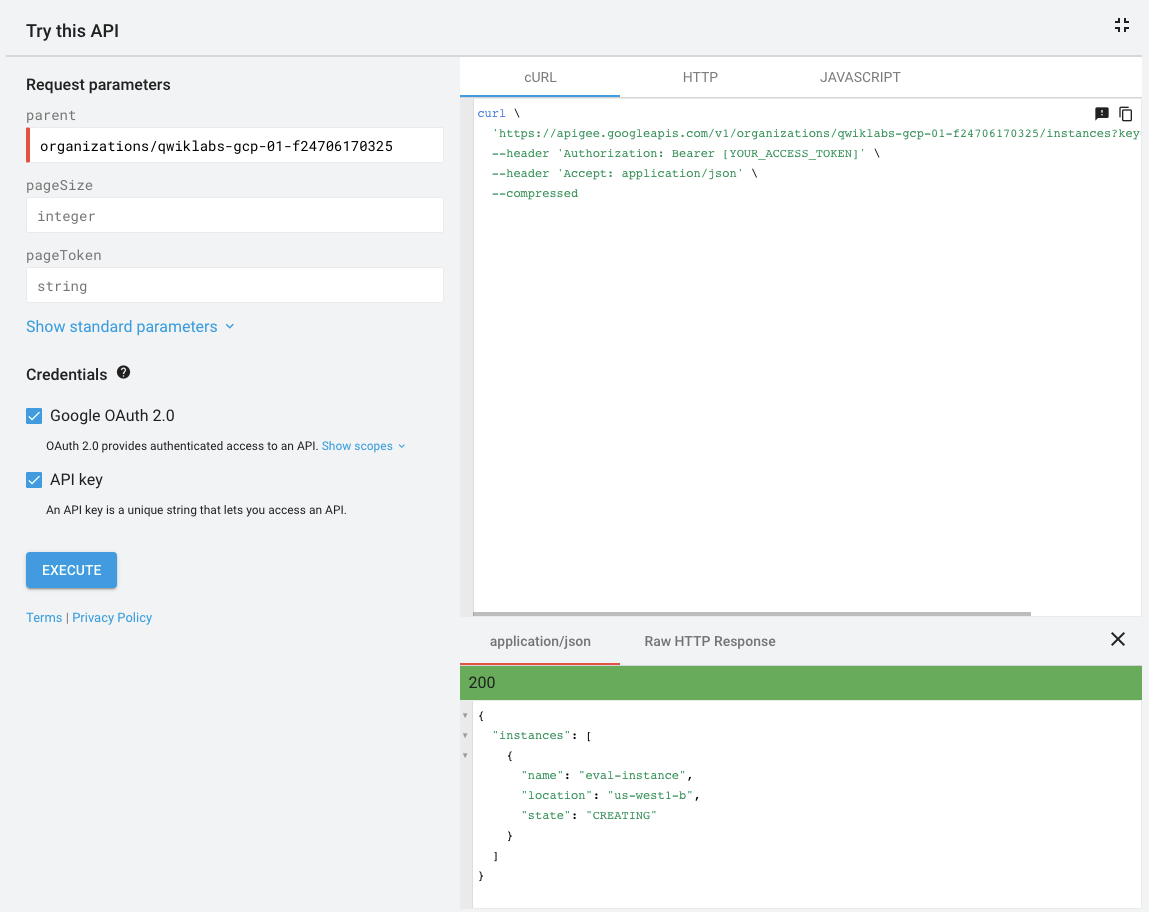
- Pour fermer le volet développé, cliquez sur Rétablir
 .
.
Tâche 2 : Attendre la fin du provisionnement de l'instance
Dans cette tâche, attendez que le provisionnement de l'organisation d'évaluation Apigee soit terminé.
Le provisionnement de l'organisation Apigee peut prendre un certain temps. Vous pouvez surveiller la progression du provisionnement de l'organisation à l'aide de l'API Apigee.
Démarrer le script de surveillance
- Revenez à l'onglet de la console Cloud .
- Dans la barre d'outils située en haut à droite, cliquez sur le bouton Activer Cloud Shell.
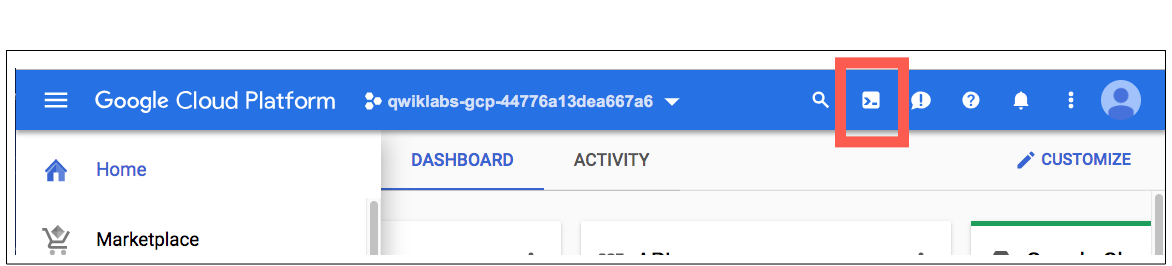
- Cliquez sur Continuer si vous y êtes invité.
Le provisionnement et la connexion à Cloud Shell prennent quelques instants. Une fois connecté, vous êtes en principe authentifié et le projet est défini sur votre ID_PROJET.
- Dans Cloud Shell, vérifiez que la variable GOOGLE_CLOUD_PROJECT contient le nom de votre projet à l'aide de la commande suivante :
echo ${GOOGLE_CLOUD_PROJECT}
La variable GOOGLE_CLOUD_PROJECT doit contenir le nom de votre projet, qui est identique au nom de votre organisation Apigee.
-
Si la variable GOOGLE_CLOUD_PROJECT n'est pas définie, définissez-la manuellement à l'aide d'une commande semblable à celle-ci, en remplaçant {project} par le nom de votre projet :
export GOOGLE_CLOUD_PROJECT={project}
Remarque : Les accolades doivent être supprimées lors de cette étape.
- Copiez la commande suivante dans Cloud Shell :
export INSTANCE_NAME=eval-instance; export ENV_NAME=eval; export PREV_INSTANCE_STATE=; echo "waiting for runtime instance ${INSTANCE_NAME} to be active"; while : ; do export INSTANCE_STATE=$(curl -s -H "Authorization: Bearer $(gcloud auth print-access-token)" -X GET "https://apigee.googleapis.com/v1/organizations/${GOOGLE_CLOUD_PROJECT}/instances/${INSTANCE_NAME}" | jq "select(.state != null) | .state" --raw-output); [[ "${INSTANCE_STATE}" == "${PREV_INSTANCE_STATE}" ]] || (echo; echo "INSTANCE_STATE=${INSTANCE_STATE}"); export PREV_INSTANCE_STATE=${INSTANCE_STATE}; [[ "${INSTANCE_STATE}" != "ACTIVE" ]] || break; echo -n "."; sleep 5; done; echo; echo "instance created, waiting for environment ${ENV_NAME} to be attached to instance"; while : ; do export ATTACHMENT_DONE=$(curl -s -H "Authorization: Bearer $(gcloud auth print-access-token)" -X GET "https://apigee.googleapis.com/v1/organizations/${GOOGLE_CLOUD_PROJECT}/instances/${INSTANCE_NAME}/attachments" | jq "select(.attachments != null) | .attachments[] | select(.environment == \"${ENV_NAME}\") | .environment" --join-output); [[ "${ATTACHMENT_DONE}" != "${ENV_NAME}" ]] || break; echo -n "."; sleep 5; done; echo; echo "${ENV_NAME} environment attached"; echo "***ORG IS READY TO USE***";
Cette série de commandes utilise l'API Apigee pour déterminer quand l'instance d'exécution a été créée et l'environnement d'évaluation associé.
- Attendez que l'instance soit prête.
Lorsque le texte ***ORG IS READY TO USE*** s'affiche, l'instance est prête.
Remarque : Si la commande indique immédiatement que l'organisation est prête à être utilisée, il se peut que l'atelier ait été préchauffé avant que vous ne le commenciez.
Cliquez sur Vérifier ma progression pour valider l'objectif.
Exécuter le script de surveillance et attendre l'instance
Tâche 3 : Créer et déployer un proxy d'API
Dans cette tâche, vous allez créer un proxy d'API pour tester l'adresse IP vue par un service de backend.
- Dans le menu de navigation Apigee, sélectionnez Développement de proxys > Proxys d'API.
- Dans le menu déroulant Sélectionner un environnement, sélectionnez eval.
Remarque : Si vous ne parvenez pas à sélectionner l'environnement d'évaluation dans le menu déroulant, actualisez la page.
- Pour créer un proxy à l'aide de l'assistant de proxy, cliquez sur + Créer.
- Pour le modèle de proxy, sélectionnez General template > Reverse proxy (Most common) (Modèle général > Proxy inverse (le plus courant)).
Remarque : N'utilisez pas l'option Proxy inverse (le plus courant) dans la section OpenAPI spec template (Modèle de spécification OpenAPI).
-
Spécifiez les propriétés suivantes :
| Propriété |
Valeur |
| Nom du proxy |
test-nat |
| Chemin de base |
/test-nat |
| Cible (API existante) |
https://httpbin.org/ip |
Vous allez créer un proxy d'API pour le service de requêtes et de réponses httpbin. Ce service peut être utile pour tester des API.
Lorsqu'une requête transite par des serveurs proxy, l'adresse IP de chaque serveur est ajoutée à l'en-tête X-Forwarded-For. Le point de terminaison /ip de httpbin.org renvoie les adresses IP dans l'en-tête X-Forwarded-For, ainsi que l'adresse IP finale qui a établi la connexion au serveur httpbin.org.
- Cliquez sur Suivant.
- Conservez les paramètres par défaut de la section Deploy (optional) (Déployer (facultatif)), puis cliquez sur Create (Créer).
- Dans l'onglet Overview (Vue d'ensemble), attendez que l'état du déploiement indique que la révision 1 est en cours d'évaluation.

Cliquez sur Vérifier ma progression pour valider l'objectif.
Créer et déployer un proxy d'API
Tâche 4 : Tester le proxy d'API
Dans cette tâche, vous allez effectuer des appels au proxy d'API pour vérifier que l'adresse IP de l'instance utilisée pour les services de backend est dynamique.
Une machine virtuelle nommée apigeex-test-vm a été créée automatiquement. Utilisez cette machine virtuelle pour appeler l'environnement d'exécution Apigee à l'aide d'une adresse IP privée.
Effectuer des appels vers l'environnement d'exécution Apigee
- Dans Cloud Shell, ouvrez une connexion SSH à la VM :
TEST_VM_ZONE=$(gcloud compute instances list --filter="name=('apigeex-test-vm')" --format "value(zone)")
gcloud compute ssh apigeex-test-vm --zone=${TEST_VM_ZONE} --force-key-file-overwrite
- Pour chaque question posée, cliquez sur Entrée ou Retour pour spécifier la valeur par défaut.
Votre identité connectée est le propriétaire du projet. La connexion SSH à cette machine est donc autorisée.
Votre session Cloud Shell s'exécute désormais dans la VM.
- Dans le shell de la VM, définissez les variables d'interface système requises :
export PROJECT_NAME=$(gcloud config get-value project)
export ORG=${PROJECT_NAME}
export INSTANCE_NAME=eval-instance
export INTERNAL_LB_IP=$(curl -s -H "Authorization: Bearer $(gcloud auth print-access-token)" -X GET "https://apigee.googleapis.com/v1/organizations/${ORG}/instances/${INSTANCE_NAME}" | jq ".host" --raw-output)
export EVAL_ENVGROUP_HOSTNAME=$(curl -s -H "Authorization: Bearer $(gcloud auth print-access-token)" -X GET "https://apigee.googleapis.com/v1/organizations/${ORG}/envgroups/eval-group" | jq ".hostnames[0]" --raw-output)
echo "INTERNAL_LB_IP=${INTERNAL_LB_IP}"
echo "EVAL_ENVGROUP_HOSTNAME=${EVAL_ENVGROUP_HOSTNAME}"
La variable EVAL_ENVGROUP_HOSTNAME contient le nom d'hôte associé au groupe d'environnements eval-group. Une entrée DNS pour ce nom d'hôte a été créée automatiquement. Elle spécifie l'adresse IP privée d'un équilibreur de charge interne.
Remarque : L'entrée DNS utilise une zone DNS privée et une adresse IP privée. L'entrée DNS privée ne sera pas résolue en dehors du réseau apigeex-vpc, et l'adresse IP privée ne sera pas accessible depuis Cloud Shell, ni depuis une adresse IP située en dehors du réseau apigeex-vpc.
- Appelez le proxy d'API test-nat déployé dans l'environnement eval :
curl -k "https://${EVAL_ENVGROUP_HOSTNAME}/test-nat"
L'option -k indique à curl d'ignorer la vérification du certificat TLS. L'équilibreur de charge interne utilise un certificat autosigné au lieu d'un certificat créé par une autorité de certification (CA) de confiance.
Remarque : Vous ne devez pas utiliser l'option -k pour contourner la vérification des certificats dans les cas d'utilisation en production.
Votre commande curl doit renvoyer la réponse générée par le proxy test-nat, qui doit ressembler à ceci :
{
"origin": "10.0.0.2,10.0.0.5,10.0.0.7, 34.83.164.141"
}
La réponse du champ origin affiche plusieurs adresses IP. La dernière adresse IP est celle du serveur final qui a appelé le serveur httpbin.org. Les trois premières adresses IP affichées ici sont toutes des adresses IP internes. Elles indiquent les autres sauts effectués par la requête entre l'instance et httpbin.org.
Si vous répétez l'appel plusieurs fois, vous pouvez voir la même adresse IP finale à chaque fois. Toutefois, à moins d'ajouter une adresse NAT à votre instance, l'adresse IP finale peut changer au fil du temps, ce qui rend difficile l'ajout à une liste d'autorisation.
Tâche 5 : Créer une adresse IP NAT pour l'instance
Dans cette tâche, vous allez créer une adresse IP NAT que l'instance d'exécution utilisera pour appeler les services de backend.
Une adresse IP NAT est utilisée pour fournir une adresse IP prévisible pour les appels de l'instance Apigee à un service de backend.
- Revenez à l'onglet du navigateur API Apigee.
- Dans le volet de gauche, développez la section organizations.instances.natAddresses.
- Sous organizations.instances.natAddresses, cliquez sur create.
Cette page décrit la méthode create NAT address de l'API Apigee.
- Dans le volet Essayer cette API, définissez le paramètre parent sur la valeur suivante :
organizations/{{{ project_0.project_id | PROJECT }}}/instances/eval-instance
- Cliquez sur Add request body parameters (Ajouter des paramètres du corps de la requête), puis sur name.
- Entre les guillemets doubles, définissez la chaîne sur :
eval-instance-ip
- Cliquez sur Exécuter.
Si une fenêtre s'affiche et vous demande de choisir un compte pour continuer dans Google API Explorer, sélectionnez votre nom d'utilisateur de l'atelier, puis cliquez sur Autoriser.
La réponse de l'API doit se présenter comme suit :
{
"name": "organizations/qwiklabs-gcp-01-f24706170325/operations/c79a19c8-ae9f-49de-978e-7f4873b06e51",
"metadata": {
"@type": "type.googleapis.com/google.cloud.apigee.v1.OperationMetadata",
"operationType": "INSERT",
"targetResourceName": "organizations/qwiklabs-gcp-01-f24706170325/instances/eval-instance/natAddresses/eval-instance-ip",
"state": "IN_PROGRESS"
}
}
L'opération est asynchrone, mais elle devrait se terminer rapidement.
- Dans le volet de gauche, sous organizations.instances.natAddresses, cliquez sur get.
Cette page décrit la méthode get NAT address de l'API Apigee.
- Dans le volet Essayer cette API, définissez le paramètre parent sur la valeur suivante :
organizations/{{{ project_0.project_id | PROJECT }}}/instances/eval-instance/natAddresses/eval-instance-ip
- Cliquez sur Exécuter.
Si une fenêtre s'affiche et vous demande de choisir un compte pour continuer dans Google APIs Explorer, sélectionnez votre compte utilisateur de l'atelier, puis cliquez sur Autoriser.
La réponse de l'API doit se présenter comme suit :
{
"name": "eval-instance-ip",
"ipAddress": "104.198.6.224",
"state": "RESERVED"
}
L'adresse NAT est réservée, mais pas encore active.
Cliquez sur Vérifier ma progression pour valider l'objectif.
Créer une adresse IP NAT pour l'instance
Tâche 6 : Activer l'adresse IP NAT
Dans cette tâche, vous allez activer l'adresse IP NAT que vous avez créée lors de la tâche précédente.
- Sous organizations.instances.natAddresses, cliquez sur activate.
Cette page décrit la méthode activate NAT address de l'API Apigee.
- Dans le volet Essayer cette API, définissez le paramètre parent sur la valeur suivante :
organizations/{{{ project_0.project_id | PROJECT }}}/instances/eval-instance/natAddresses/eval-instance-ip
- Cliquez sur Exécuter.
Si une fenêtre s'affiche et vous demande de choisir un compte pour continuer dans Google APIs Explorer, sélectionnez votre compte utilisateur de l'atelier, puis cliquez sur Autoriser.
La réponse de l'API doit se présenter comme suit :
{
"name": "organizations/qwiklabs-gcp-01-f24706170325/operations/4b96ee01-55a5-4824-859a-04c2e034d1d4",
"metadata": {
"@type": "type.googleapis.com/google.cloud.apigee.v1.OperationMetadata",
"operationType": "INSERT",
"targetResourceName": "organizations/qwiklabs-gcp-01-f24706170325/instances/eval-instance/natAddresses/eval-instance-ip",
"state": "IN_PROGRESS"
}
}
L'opération est asynchrone, mais elle devrait se terminer rapidement.
- Dans le volet de gauche, sous organizations.instances.natAddresses, cliquez sur get.
Cette page décrit la méthode get NAT address de l'API Apigee.
- Dans le volet Essayer cette API, définissez le paramètre parent sur la valeur suivante :
organizations/{{{ project_0.project_id | PROJECT }}}/instances/eval-instance/natAddresses/eval-instance-ip
- Cliquez sur Exécuter.
- Si une fenêtre s'affiche et vous demande de choisir un compte pour continuer dans Google API Explorer, sélectionnez votre nom d'utilisateur de l'atelier, puis cliquez sur Autoriser.
La réponse de l'API doit se présenter comme suit :
{
"name": "eval-instance-ip",
"ipAddress": "104.198.6.224",
"state": "ACTIVE"
}
Remarque : Si l'état de l'adresse IP NAT est toujours RESERVED, continuez à cliquer sur "Exécuter" jusqu'à ce que l'activation soit terminée et que l'état renvoyé soit ACTIVE.
L'adresse NAT est désormais active.
Cliquez sur Vérifier ma progression pour valider l'objectif.
Activer l'adresse IP NAT
Tâche 7 : Tester l'adresse NAT
Dans cette tâche, vous allez appeler le proxy d'API pour vérifier que l'adresse NAT est utilisée pour les appels à un service de backend.
Effectuer des appels vers l'environnement d'exécution Apigee
- Dans Cloud Shell, si la connexion SSH à la VM a été interrompue, ouvrez une nouvelle connexion SSH à la VM :
TEST_VM_ZONE=$(gcloud compute instances list --filter="name=('apigeex-test-vm')" --format "value(zone)")
gcloud compute ssh apigeex-test-vm --zone=${TEST_VM_ZONE} --force-key-file-overwrite
- Si nécessaire, cliquez sur Entrée ou Retour pour spécifier la valeur par défaut pour chaque question.
Votre session Cloud Shell s'exécute désormais dans la VM.
- Dans le shell de la VM, définissez les variables d'interface système requises :
export PROJECT_NAME=$(gcloud config get-value project)
export ORG=${PROJECT_NAME}
export INSTANCE_NAME=eval-instance
export NAT_ADDR_NAME=eval-instance-ip
export INTERNAL_LB_IP=$(curl -s -H "Authorization: Bearer $(gcloud auth print-access-token)" -X GET "https://apigee.googleapis.com/v1/organizations/${ORG}/instances/${INSTANCE_NAME}" | jq ".host" --raw-output)
export EVAL_ENVGROUP_HOSTNAME=$(curl -s -H "Authorization: Bearer $(gcloud auth print-access-token)" -X GET "https://apigee.googleapis.com/v1/organizations/${ORG}/envgroups/eval-group" | jq ".hostnames[0]" --raw-output)
export NAT_IP_ADDRESS=$(curl -s -H "Authorization: Bearer $(gcloud auth print-access-token)" -X GET "https://apigee.googleapis.com/v1/organizations/${ORG}/instances/${INSTANCE_NAME}/natAddresses/${NAT_ADDR_NAME}" | jq ".ipAddress" --raw-output)
echo "INTERNAL_LB_IP=${INTERNAL_LB_IP}"
echo "EVAL_ENVGROUP_HOSTNAME=${EVAL_ENVGROUP_HOSTNAME}"
echo "NAT_IP_ADDRESS=${NAT_IP_ADDRESS}"
Notez la valeur de NAT_IP_ADDRESS.
NAT_IP_ADDRESS est l'adresse IP publique NAT qui est désormais utilisée par l'instance d'exécution pour appeler les services de backend. Un service backend peut ajouter cette adresse IP connue à sa liste d'autorisation.
Remarque : L'entrée DNS utilise une zone DNS privée et une adresse IP privée. L'entrée DNS privée ne sera pas résolue en dehors du réseau apigeex-vpc, et l'adresse IP privée ne sera pas accessible depuis Cloud Shell ni depuis une adresse IP située en dehors du réseau apigeex-vpc.
- Appelez le proxy d'API test-nat déployé dans l'environnement eval :
curl -k "https://${EVAL_ENVGROUP_HOSTNAME}/test-nat"
L'option -k indique à curl d'ignorer la vérification du certificat TLS. L'équilibreur de charge interne utilise un certificat autosigné au lieu d'un certificat créé par une autorité de certification (CA) de confiance.
Remarque : Vous ne devez pas utiliser l'option -k pour contourner la vérification des certificats dans les cas d'utilisation en production.
Votre commande curl doit renvoyer la réponse générée par le proxy test-nat, qui doit ressembler à ceci :
{
"origin": "10.0.0.2,10.0.0.5,10.0.0.6, 104.198.6.224"
}
Le champ origin affiche toujours plusieurs adresses IP. La dernière adresse IP est désormais l'adresse NAT dédiée à votre instance d'exécution.
- Vérifiez que l'adresse IP NAT correspond en utilisant la commande suivante pour récupérer l'adresse NAT à l'aide de l'API Apigee :
curl -s -H "Authorization: Bearer $(gcloud auth print-access-token)" -X GET "https://apigee.googleapis.com/v1/organizations/${ORG}/instances/${INSTANCE_NAME}/natAddresses/${NAT_ADDR_NAME}"
Félicitations !
Vous avez appris à appeler l'API Apigee à partir de la documentation de l'API. Vous avez utilisé l'API Apigee pour créer et activer une adresse IP NAT pour votre instance d'exécution. Vous avez créé un proxy d'API qui appelait le service d'adresse IP httpbin. Enfin, vous avez vérifié que l'adresse IP visible par le backend était l'adresse IP NAT configurée.
Étapes suivantes et informations supplémentaires
Formations et certifications Google Cloud
Les formations et certifications Google Cloud vous aident à tirer pleinement parti des technologies Google Cloud. Nos cours portent sur les compétences techniques et les bonnes pratiques à suivre pour être rapidement opérationnel et poursuivre votre apprentissage. Nous proposons des formations pour tous les niveaux, à la demande, en salle et à distance, pour nous adapter aux emplois du temps de chacun. Les certifications vous permettent de valider et de démontrer vos compétences et votre expérience en matière de technologies Google Cloud.
Dernière mise à jour du manuel : 29 janvier 2025
Dernier test de l'atelier : 29 janvier 2025
Copyright 2025 Google LLC. Tous droits réservés. Google et le logo Google sont des marques de Google LLC. Tous les autres noms d'entreprises et de produits peuvent être des marques des entreprises auxquelles ils sont associés.



 en haut de la console Google Cloud.
en haut de la console Google Cloud. ), à côté de Apigee, cliquez sur Épingler (
), à côté de Apigee, cliquez sur Épingler ( ).
). .
.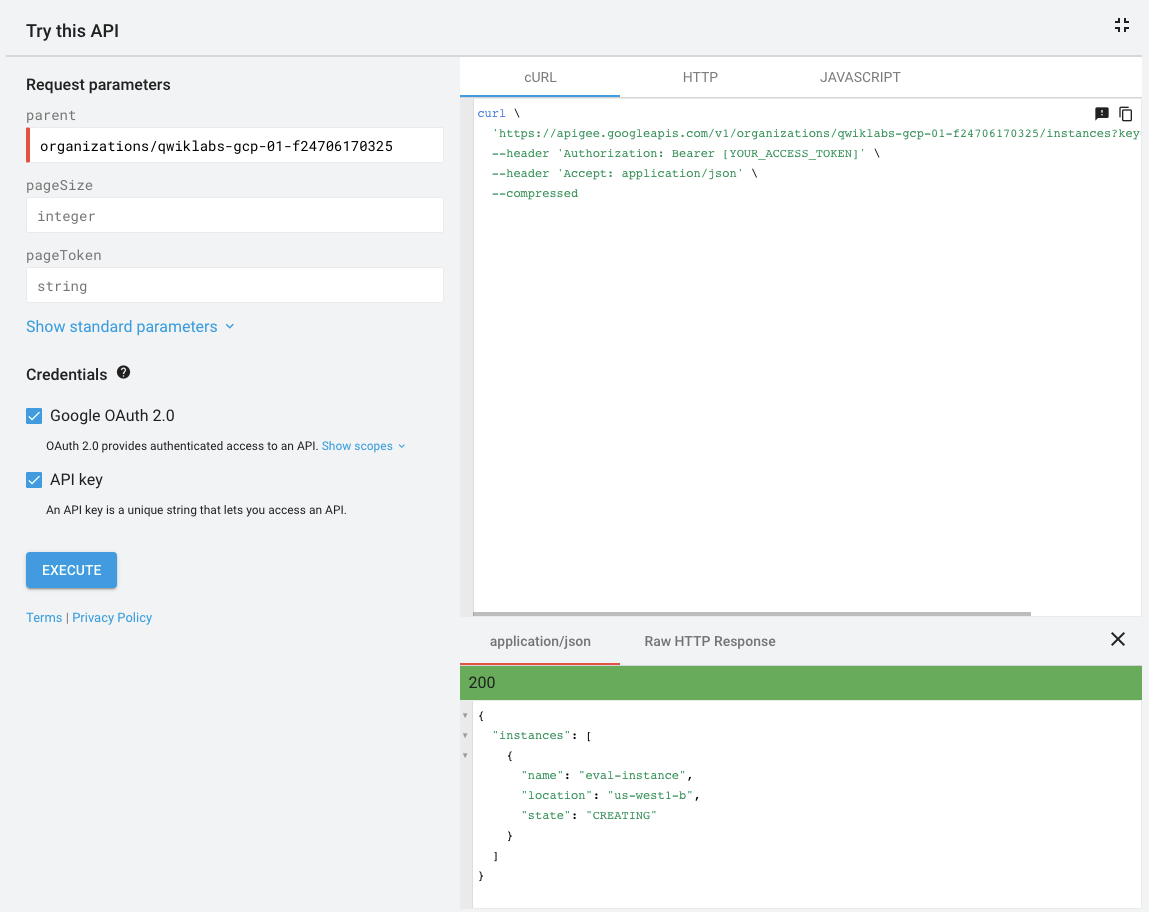
 .
.